
Einführung in die verknüpfte Authentifizierung in Apple Business Manager
Du verwendest Verknüpfte Authentifizierung, um Apple Business Manager mit dem Folgenden zu verbinden:
Google Workspace
Microsoft Azure Active Directory (Azure AD)
Damit können deine Benutzer:innen ihre Google Workspace- oder Azure AD-Benutzernamen (Benutzerprinzipalnamen) und -passwörter als verwaltete Apple-IDs verwenden. Anschließend ist die Anmeldung mit diesen Anmeldedaten beim zugewiesenen iPhone, iPad oder Mac und sogar bei iCloud im Internet möglich.
Hinweis: Du kannst eine Verbindung zu Google Workspace oder Azure AD herstellen, jedoch nicht zu beiden gleichzeitig.
Deine Apple-Geräte müssen die folgenden Betriebssystemanforderungen erfüllen, um die verknüpfte Authentifizierung zu verwenden:
Verwendung | Minimales unterstütztes Betriebssystem | ||||||||||
|---|---|---|---|---|---|---|---|---|---|---|---|
Verknüpfte Authentifizierung mit Google Workspace | iOS 15.5 iPadOS 15.5 macOS 12.4 | ||||||||||
Verknüpfte Authentifizierung mit Microsoft Azure AD | iOS 11.3 iPadOS 13.1 macOS 10.13.4 | ||||||||||
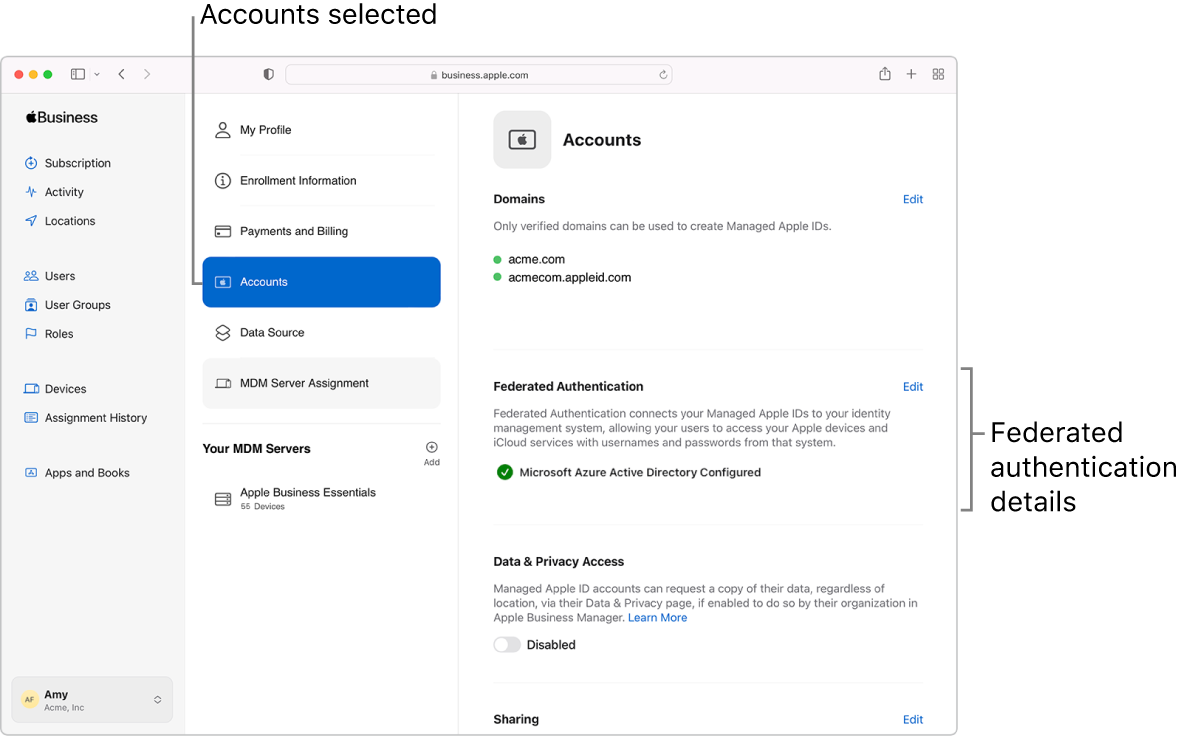
Es gibt bestimmte Fälle, in denen du die verknüpfte Authentifizierung verwenden könntest:
Nur verknüpfte Authentifizierung
Wenn Apple Business Manager und Google Workspace oder Azure AD verknüpft sind, werden die Anmeldedaten von Benutzer:innen, die sich mit ihrem Google Workspace- oder Azure AD-Benutzernamen und -Passwort bei Apple Business Manager anmelden, automatisch zu ihrer verwalteten Apple-ID. Wenn ein:e Benutzer:in aus Google Workspace oder Azure AD entfernt wird, kann diese:r Benutzer:in aus Apple Business Manager entfernt werden.
Verknüpfte Authentifizierung und „Geteiltes iPad“
Wenn du die verknüpfte Authentifizierung mit „Geteiltes iPad“ verwendest, ist der Anmeldevorgang unterschiedlich, je nachdem, ob der:die Benutzer:in bereits in Apple Business Manager vorhanden ist. Anmeldeszenarien findest du unter Geteiltes iPad – Übersicht in „Implementierung von Apple-Plattformen“.
Wenn ein:e Benutzer:in seinen/ihren Code vergisst, musst du den Code für „Geteiltes iPad“ zurücksetzen.